Návod k programu OPTIM Autor: Ivo Brhel Verze: 1.4.5
|
|
|
- Veronika Alexandra Kolářová
- před 8 lety
- Počet zobrazení:
Transkript
1 Návod k programu OPTIM Autor: Ivo Brhel Verze: Návod pro OPTIM
2 Obsah: 1. ÚVODNÍ ČÁST ÚVOD POŽADAVKY NA VÝPOČETNÍ SYSTÉM POPIS PROGRAMU STRUKTURA MENU PROGRAMU POPIS OVLÁDACÍCH TLAČÍTEK POPIS FUNKCE PROGRAMU INSTALACE PROGRAMU OPTIM KONFIGURACE PROGRAMU TECHNICKÉ PARAMETRY PROGRAMU...6 Návod pro OPTIM
3 1. Úvodní část 1.1. Úvod Program OPTIM vznikl z požadavku na racionální využití papíru při vykreslování technických výkresů na plotr. Při vykreslování dochází ke kreslení různých formátů a úkolem programu je umístit výkresy tak, aby byla využita kreslící plocha papíru co nejvíce. Tuto funkci plní i některé novější tryskové plotry, ale program Optim umožňuje dávkové zpracování a má možnost volby rozestupu mezi kreslenými výkresy a umí přímo zpracovat soubory CGM získané z Draftingu 4.x a vyšší Požadavky na výpočetní systém Pro správnou funkci programu jsou nutné tyto podmínky: 8 MB RAM, min 5 MB volného místa na HDD, WIN XP a vyšší 1.3. Popis programu Vzhled programu je zachycen na obrázku č.1 Obrázek č. 1 - hlavní panel programu Program má podobu ovládacího panelu plotru, aby byla obsluha co nejvíce usnadněna. Nastavení parametrů programu se provádí stejným způsobem jako se obsluhuje plotr. Tlačítko Enter slouží k potvrzení volby nebo k procházení úrovněmi menu, tlačítka označená šipkami listují jednotlivými úrovněmi, tlačítko Previous slouží k návratu do vyšší úrovně. Návod pro OPTIM
4 Program umí zpracovat pouze následující typy souborů: soubory typu HPGL textový soubor, typ plotru je HP7575 nebo HP7596A ( HP7595A) soubory typu CGM textový soubor z Draftingu verze 4.x a vyšší 1.4. Struktura menu programu Název menu Podmenu 1 Podmenu 2 Podmenu 3 Podmenu 4 Paper dimension X [mm] = Y [mm] = Margins [mm] = Config Working Directory = Backup Diectory = Output file = Pen settings Define palette Palette A Pen number Witdh = Palette B Pen number Width= Statistics Today All K procházení jednotlivými úrovněmi menu slouží tlačítka Enter, Previous, tlačítka označená šipkami Popis ovládacích tlačítek Popis funkcí ovládacích tlačítek je uveden u jednotlivých obrázků Obrázek č. 2 - ovládací tlačítka Cancel,Cut,Optimize Tlačítko Form Feed/Cut je určeno ke spuštění výstupu do souboru (tiskárny) Tlačítko OPTIMIZE spustí vlastní optimalizaci Tlačítko Cancel ukončí program Obrázek č. 3 - ovládací tlačítka Preview, CGM,HPGL Volba typu vstupních souborů HPGL nebo CGM Tlačítko pro zobrazení uspořádání výkresů Návod pro OPTIM
5 Obrázek č. 4 - ovládací tlačítka pro volby z menu Návrat do minulé úrovně Volba podmenu na stejné horizontální úrovni Potvrzení volby Obrázek č. 5 - ovládací tlačítko typu výstupu Volba výstupu do souboru nebo přímo na tiskárnu 1.6. Popis funkce programu Program pro svou funkci potřebuje nastavit některé základní parametry. Jedná se o pracovní adresář (Working Directory), ve kterém jsou umístěny výkresy pro vykreslení. Další adresář je záložní adresář (Backup Directory) kam jsou přesouvány zpracované výkresy. Pro vykreslování do souboru je třeba nastavit jméno výstupního souboru (Output File). Tyto hodnoty se nastavují v menu Config. Pokud nejsou správně nastaveny uvedené adresáře, program nespustí optimalizaci a bliká LED s nápisem Busy (nápis se změní na Error X, kde X označuje počet chyb). Další parametry se týkají samotné optimalizace a jsou to - rozměry pracovní plochy (menu Paper dimension ) tj. horizontální rozměr X [mm] a vertikální rozměr Y [mm] a vzdálenosti mezi výkresy Margins [mm]. Pro přímé výstupy na tiskárnu systému Windows se nastavují tloušťky jednotlivých per v menu Pen settings. Práce s programem je následující - do adresáře označeného Working Directory se nakopírují výkresy pro vykreslení a spustí se optimalizace tlačítkem OPTIMIZE. Program si z výkresů zjistí jejich rozměry a podle zadané plochy papíru se snaží umístit výkresy tak, aby zaplnily co největší plochu (minimální odpad). Použité výkresy jsou přesunuty do Backup Directory. Při zapnuté volbě výstup do souboru vytvoří program soubor zadaného jména ( Output file ) a připojí k němu automaticky číslo 1,2,3,. podle toho, zda už soubor tohoto jména existuje. Pro přímý tisk na tiskárnu se posílá výstup přímo na tiskárnu (lokální,síťová,..). Pro správné rozpoznání výkresů musí být soubory HPGL pojmenovány *.plt a soubory CGM musí mít označení *.cgm. V současné verzi (1.4.5) programu nelze najednou optimalizovat CGM a HPGL soubory! 2. Instalace programu Optim Program se instaluje spuštěním Setup z distribučního balíku. V průběhu instalace se nastaví adresář kam se má program instalovat Program vytvoří skupinu Optimalizace a nainstaluje potřebné součásti hlavního programu programy Optim.exe, tento návod, ukázkové soubory pro statistiku. Návod pro OPTIM
6 3. Konfigurace programu Konfigurace všech parametrů programu Optim se spustí poklepáním pravým tlačítkem myšky na ikonu v systémové liště (vpravo dole). Tím se rozběhne konfigurační okno ve kterém se nastavují parametry volitelné uživatelem. Vzhled okna je na obr. 6 Obrázek č. 6 - nastavení parametrů programu Umístění souborů a adresářů se nastavuje v záložce Files/Statistics jde tedy o pracovní adresář Working Directory, záložní adresář Backup Directory, výstupní adresář a soubor Output File, typ souborů pro optimalizaci a vykreslení File Extension a také umístění souboru pro statistické údaje o výkresech (v případě, že se použije volba Use Excel for statistics ). V záložce Dimensions se nastavují hodnoty pro rozměry papíru plotru, vzdálenosti mezi výkresy Margins, nastavení šířky pera a typy čar (plná, čárkovaná, ) při volbě Output to printer. V oddílu Printers je možno nastavit typ výstupu (soubor,tiskárna) a typ tiskárny. Záložka Color Maping slouží k nastavení mapování barev čar k jednotlivým perům (pouze pro soubory CGM). Program Optim si zjišťuje informace o jednotlivých barvách ze souboru CGM. Pokud není použita funkce Draftingu mapování barev jednotlivým perům je možné provést toto nastavení právě zde. Počet per je omezen na 8 (v běžné praxi plně postačující). Sekce Security slouží k zadání registračního kódu. 4. Technické parametry programu Maximální rozměry papíru plotru mm x 1500 mm Minimální rozměry papíru plotru mm x 297 mm Rozlišovací schopnost...0,025 mm Typ vstupních souborů HPGL...textový HPGL (HP7575,HP7596A,HP7595A) Typ vstupních souborů CGM...CGM (Drafting 4.x a vyšší, čistý text) Rastrové HPGL a PCL vstupní soubory...ano Kombinace CGM a HPGL...ne Návod pro OPTIM
Tiskárny: Inkoustové (A4, A3 i A2) Designjet 70, A2+, EPSON Stylus Color 3000, A2 Laserové (led) Černobílé Barevné (A4, A3)
 Tisk v AutoCADu 1 Tiskárny: Inkoustové (A4, A3 i A2) Designjet 70, A2+, EPSON Stylus Color 3000, A2 Laserové (led) Černobílé Barevné (A4, A3) Plotry (velkoformátové tiskárny) Inkoustové (A0, A1, A2) Perové
Tisk v AutoCADu 1 Tiskárny: Inkoustové (A4, A3 i A2) Designjet 70, A2+, EPSON Stylus Color 3000, A2 Laserové (led) Černobílé Barevné (A4, A3) Plotry (velkoformátové tiskárny) Inkoustové (A0, A1, A2) Perové
CAD pro. techniku prostředí (TZB) Tisk v AutoCADu
 VYSOKÉ UČENÍ TECHNICKÉ V BRNĚ FAKULTA STROJNÍHO INŽENÝRSTVÍ - ENERGETICKÝ ÚSTAV ODBOR TERMOMECHANIKY A TECHNIKY PROSTŘEDÍ CAD pro techniku prostředí (TZB) Tisk v AutoCADu http://ottp.fme.vutbr.cz/cad/
VYSOKÉ UČENÍ TECHNICKÉ V BRNĚ FAKULTA STROJNÍHO INŽENÝRSTVÍ - ENERGETICKÝ ÚSTAV ODBOR TERMOMECHANIKY A TECHNIKY PROSTŘEDÍ CAD pro techniku prostředí (TZB) Tisk v AutoCADu http://ottp.fme.vutbr.cz/cad/
KOMUNIKACE PC DAT 400/500. přes USB programem INOVATION
 KOMUNIKACE PC DAT 400/500 přes USB programem INOVATION O programu Inovation Umožňuje konfigurovat analogově/digitální převodník DAT400/500 dálkovým ovládáním, přes PC a sériové rozhraní RS232 nebo přes
KOMUNIKACE PC DAT 400/500 přes USB programem INOVATION O programu Inovation Umožňuje konfigurovat analogově/digitální převodník DAT400/500 dálkovým ovládáním, přes PC a sériové rozhraní RS232 nebo přes
APS 400 ipanel. Online informační a ovládací panel pro systém APS 400. Uživatelská příručka
 ipanel Online informační a ovládací panel pro systém Uživatelská příručka 2004 2010,TECH FASS s.r.o., Plavecká 503, 252 42 Jesenice, www.techfass.cz, techfass@techfass.cz (vydáno dne 8.12.2010, platné
ipanel Online informační a ovládací panel pro systém Uživatelská příručka 2004 2010,TECH FASS s.r.o., Plavecká 503, 252 42 Jesenice, www.techfass.cz, techfass@techfass.cz (vydáno dne 8.12.2010, platné
IBRIDGE 1.0 UŽIVATELSKÝ MANUÁL
 IBRIDGE 1.0 UŽIVATELSKÝ MANUÁL Jaromír Křížek OBSAH 1 ÚVOD... 3 2 INSTALACE... 4 2.1 SYSTÉMOVÉ POŽADAVKY... 5 2.2 SPUŠTĚNÍ IBRIDGE 1.0... 5 3 HLAVNÍ MENU... 6 3.1 MENU FILE... 6 3.2 MENU SETTINGS... 6
IBRIDGE 1.0 UŽIVATELSKÝ MANUÁL Jaromír Křížek OBSAH 1 ÚVOD... 3 2 INSTALACE... 4 2.1 SYSTÉMOVÉ POŽADAVKY... 5 2.2 SPUŠTĚNÍ IBRIDGE 1.0... 5 3 HLAVNÍ MENU... 6 3.1 MENU FILE... 6 3.2 MENU SETTINGS... 6
Instalace Logger32 krok za krokem
 1 Instalace Logger32 krok za krokem Kliknutím na download na pravé části stránky Logger32 http://www.logger32.net/program.html stáhněte instalační soubor lgr32ful(nnn).zip, rozzipujte ho v pomocném adresáři
1 Instalace Logger32 krok za krokem Kliknutím na download na pravé části stránky Logger32 http://www.logger32.net/program.html stáhněte instalační soubor lgr32ful(nnn).zip, rozzipujte ho v pomocném adresáři
Průvodce aplikací. Aplikaci easyeldp spusťte z nabídky Start pomocí ikony KomixFiller, kterou naleznete ve složce Komix.
 Instalace aplikace easyeldp Aplikaci easyeldp je třeba instalovat na počítač, který splňuje příslušné systémové požadavky. Při instalaci postupujte následovně: 1) Spusťte instalaci aplikace easyeldp z
Instalace aplikace easyeldp Aplikaci easyeldp je třeba instalovat na počítač, který splňuje příslušné systémové požadavky. Při instalaci postupujte následovně: 1) Spusťte instalaci aplikace easyeldp z
MS Windows - SafeQ Client
 MS Windows - SafeQ Client Instalace SafeQ klienta a ovladačů tiskáren na žákovských počítačích Tento návod je určen pro ty žáky, kteří v rámci školní WiFi počítačové sítě chtějí posílat tisk na kopírku
MS Windows - SafeQ Client Instalace SafeQ klienta a ovladačů tiskáren na žákovských počítačích Tento návod je určen pro ty žáky, kteří v rámci školní WiFi počítačové sítě chtějí posílat tisk na kopírku
PT Instalace programového vybavení
 PT-2100 Instalace programového vybavení English pro Windows Obecné Specifikace P-touch Editor P-touch Quick Editor Printer Driver Umožňuje vytvářet libovolné štítky pomocí různých vzorů, fontů, šablon
PT-2100 Instalace programového vybavení English pro Windows Obecné Specifikace P-touch Editor P-touch Quick Editor Printer Driver Umožňuje vytvářet libovolné štítky pomocí různých vzorů, fontů, šablon
eliška 3.04 Průvodce instalací (verze pro Windows 7) w w w. n e s s. c o m
 eliška 3.04 Průvodce instalací (verze pro Windows 7) Příprava Při instalaci elišky doporučujeme nemít spuštěné žádné další programy. Pro instalaci elišky je třeba mít administrátorská práva na daném počítači.
eliška 3.04 Průvodce instalací (verze pro Windows 7) Příprava Při instalaci elišky doporučujeme nemít spuštěné žádné další programy. Pro instalaci elišky je třeba mít administrátorská práva na daném počítači.
Operační systém MS Windows XP Professional
 Operační systém MS Windows XP Professional Operační systém základní programové vybavení počítače zprostředkovává komunikaci uživatele s počítačem s technickým vybavením počítače s aplikačním programovým
Operační systém MS Windows XP Professional Operační systém základní programové vybavení počítače zprostředkovává komunikaci uživatele s počítačem s technickým vybavením počítače s aplikačním programovým
Tiskový manažer Printman (Tiskový manažer verze 1.58 a novější)
 Tiskový manažer Printman (Tiskový manažer verze 1.58 a novější) Tiskový manažer je program, který je součástí programu Praktik. Používá se pokud máte připojenou tiskárnu přes USB port. (Pokud je tiskárna
Tiskový manažer Printman (Tiskový manažer verze 1.58 a novější) Tiskový manažer je program, který je součástí programu Praktik. Používá se pokud máte připojenou tiskárnu přes USB port. (Pokud je tiskárna
Recognoil RRW Manager rychlý návod k obsluze
 Recognoil RRW Manager rychlý návod k obsluze Obsah: 1) Úvod charakteristika funkcí 2) Instalace 3) První spuštění - menu 4) Selektivní vyhodnocení plochy + uložení 5) Práce s projektem a exporty 6) Poznámky
Recognoil RRW Manager rychlý návod k obsluze Obsah: 1) Úvod charakteristika funkcí 2) Instalace 3) První spuštění - menu 4) Selektivní vyhodnocení plochy + uložení 5) Práce s projektem a exporty 6) Poznámky
POZOR!!! INSTALACE POD WINDOWS 200 / XP / VISTA PROBÍHÁ VE DVOU ETAPÁCH A JE NUTNÉ DOKON
 Program SK2 Připojení adaptérusk2 k počítači Propojte svůj počítač pomocí přiloženého propojovacího USB kabelu s adaptérem SK2. SK2 v prostředí Windows 2000 - XP - Vista - po propojení počítače s adaptérem
Program SK2 Připojení adaptérusk2 k počítači Propojte svůj počítač pomocí přiloženého propojovacího USB kabelu s adaptérem SK2. SK2 v prostředí Windows 2000 - XP - Vista - po propojení počítače s adaptérem
Návod pro uživatele DS150E. Dangerfield May 2009 V3.0 Delphi PSS
 Návod pro uživatele DS150E 1 OBSAH Hlavní součásti...3 Zápis do elektronické řídicí jednotky (OBD)...86 Pokyny k instalaci......5 Skenování... 89 Konfigurace technologie Bluetooth...26 Diagnostický program...39
Návod pro uživatele DS150E 1 OBSAH Hlavní součásti...3 Zápis do elektronické řídicí jednotky (OBD)...86 Pokyny k instalaci......5 Skenování... 89 Konfigurace technologie Bluetooth...26 Diagnostický program...39
1. Úvod do obsluhy AutoCADu
 1. Úvod do obsluhy AutoCADu Studijní cíl V této lekci se naučíme: Seznámíme se s potřebným zařízením. Způsoby ovládání. Nastavení AutoCADu. Doba nutná k procvičení 1,5 hodiny 1.1 AutoCAD AutoCAD je plnohodnotný
1. Úvod do obsluhy AutoCADu Studijní cíl V této lekci se naučíme: Seznámíme se s potřebným zařízením. Způsoby ovládání. Nastavení AutoCADu. Doba nutná k procvičení 1,5 hodiny 1.1 AutoCAD AutoCAD je plnohodnotný
Velký křízovkářský slovník 4.0 (VKS) Instalace programu
 Velký křízovkářský slovník 4.0 (VKS) Instalace programu Obsah Technické podmínky pro provoz programu minimální konfigurace... 2 Základní informace... 2 Hlavní nabídka instalačního programu... 2 Instalace
Velký křízovkářský slovník 4.0 (VKS) Instalace programu Obsah Technické podmínky pro provoz programu minimální konfigurace... 2 Základní informace... 2 Hlavní nabídka instalačního programu... 2 Instalace
Tiskový manažer - Printman
 Tiskový manažer - Printman Tiskový manažer je program, který je součástí programu Praktik. Používá se v případě, pokud máte připojenou tiskárnu přes USB port (nebo vaše tiskárna není v seznamu podporovaných
Tiskový manažer - Printman Tiskový manažer je program, který je součástí programu Praktik. Používá se v případě, pokud máte připojenou tiskárnu přes USB port (nebo vaše tiskárna není v seznamu podporovaných
Aplikace BSMS. Uživatelská příručka - 1 -
 Aplikace BSMS Uživatelská příručka - 1 - Obsah 1. O aplikaci BSMS... 3 2. Základní předpoklady pro používání BSMS... 3 3. Instalace aplikace... 3 3.1. Samotná instalace... 3 3.2. Možné problémy při instalaci...
Aplikace BSMS Uživatelská příručka - 1 - Obsah 1. O aplikaci BSMS... 3 2. Základní předpoklady pro používání BSMS... 3 3. Instalace aplikace... 3 3.1. Samotná instalace... 3 3.2. Možné problémy při instalaci...
Pokyny pro obsluhu programu. EZZ01 File reader 1.3
 www. první-saz.cz Pokyny pro obsluhu programu EZZ01 File reader 1.3 příloha k TP SaZ 3/01 1. Instalace programu EZZ01 File reader 1.3 do počítače Program EZZ01 File reader 1.2 pracuje s operačními systémy
www. první-saz.cz Pokyny pro obsluhu programu EZZ01 File reader 1.3 příloha k TP SaZ 3/01 1. Instalace programu EZZ01 File reader 1.3 do počítače Program EZZ01 File reader 1.2 pracuje s operačními systémy
AutoCAD nastavení výkresu
 Kreslení 2D technické dokumentace AutoCAD nastavení výkresu Ing. Richard Strnka, 2012 Otevření nového souboru - Začít od začátku Pro zobrazení panelu viz obrázek je nutno přepnout proměnnou STARTUP na
Kreslení 2D technické dokumentace AutoCAD nastavení výkresu Ing. Richard Strnka, 2012 Otevření nového souboru - Začít od začátku Pro zobrazení panelu viz obrázek je nutno přepnout proměnnou STARTUP na
APS Control Panel. Ovládací panel systému APS mini Plus pro SW balík APS Administrator. Uživatelská příručka
 APS Control Panel Ovládací panel systému APS mini Plus pro SW balík APS Administrator Uživatelská příručka 2004 2015,TECH FASS s.r.o., Věštínská 1611/19, Praha, www.techfass.cz, techfass@techfass.cz (vydáno
APS Control Panel Ovládací panel systému APS mini Plus pro SW balík APS Administrator Uživatelská příručka 2004 2015,TECH FASS s.r.o., Věštínská 1611/19, Praha, www.techfass.cz, techfass@techfass.cz (vydáno
ZÁKLADNÍ UŽIVATELSKÝ MANUÁL PRO SÍŤOVÉ FAXOVÁNÍ
 ZÁKLADNÍ UŽIVATELSKÝ MANUÁL PRO SÍŤOVÉ FAXOVÁNÍ 1 2 Obsah 1 Instalování software 4 Instalace Network Fax Drivers 2 Odesílání faxu 5 Odesílání ze stroje Síťové odesílání Základní odesílací funkce Základní
ZÁKLADNÍ UŽIVATELSKÝ MANUÁL PRO SÍŤOVÉ FAXOVÁNÍ 1 2 Obsah 1 Instalování software 4 Instalace Network Fax Drivers 2 Odesílání faxu 5 Odesílání ze stroje Síťové odesílání Základní odesílací funkce Základní
Přechod z AutoCADu na CADKON+
 Přechod z AutoCADu na CADKON+ www.cadkon.eu www.cadnet.cz, helpdesk.cadkon.eu, www.graitec.com Úvod Ke zpracování projektové dokumentace jste doposud používali program AutoCAD a nyní přecházíte na řešení
Přechod z AutoCADu na CADKON+ www.cadkon.eu www.cadnet.cz, helpdesk.cadkon.eu, www.graitec.com Úvod Ke zpracování projektové dokumentace jste doposud používali program AutoCAD a nyní přecházíte na řešení
Návod pro připojení k síti VŠPJ prostřednictvím VPN Vysoká škola polytechnická Jihlava
 Návod pro připojení k síti VŠPJ prostřednictvím VPN Vysoká škola polytechnická Jihlava autor: OIKT 2015 Obsah Návod pro instalaci VPN... 3 Důležité upozornění... 3 Příprava na instalaci - stažení souborů...
Návod pro připojení k síti VŠPJ prostřednictvím VPN Vysoká škola polytechnická Jihlava autor: OIKT 2015 Obsah Návod pro instalaci VPN... 3 Důležité upozornění... 3 Příprava na instalaci - stažení souborů...
2.1.2 V následujícím dialogovém okně zvolte Instalovat ze seznamu či daného umístění. stiskněte tlačítko Další
 Autodiagnostika ROBEKO Diagnostický kabel VAG1 VAGR1 Instalace pro operační systémy Windows 1. Úvod : Před použitím kabelu je nutné nejprve nainstalovat příslušné ovladače v operačním systému Vašeho počítače.
Autodiagnostika ROBEKO Diagnostický kabel VAG1 VAGR1 Instalace pro operační systémy Windows 1. Úvod : Před použitím kabelu je nutné nejprve nainstalovat příslušné ovladače v operačním systému Vašeho počítače.
AGROKONZULTA ŽAMBERK S. R. O. Popis instalace. Optimalizace krmivové základny
 AGROKONZULTA ŽAMBERK S. R. O. Popis instalace Optimalizace krmivové základny POPIS INSTALACE Optimalizace krmivové základny AgroKonzulta Žamberk spol. s r.o. Klostermanova 1258 564 01 Žamberk Česká republika
AGROKONZULTA ŽAMBERK S. R. O. Popis instalace Optimalizace krmivové základny POPIS INSTALACE Optimalizace krmivové základny AgroKonzulta Žamberk spol. s r.o. Klostermanova 1258 564 01 Žamberk Česká republika
UniLog-D. v1.01 návod k obsluze software. Strana 1
 UniLog-D v1.01 návod k obsluze software Strana 1 UniLog-D je PC program, který slouží k přípravě karty pro záznam událostí aplikací přístroje M-BOX, dále pak k prohlížení, vyhodnocení a exportům zaznamenaných
UniLog-D v1.01 návod k obsluze software Strana 1 UniLog-D je PC program, který slouží k přípravě karty pro záznam událostí aplikací přístroje M-BOX, dále pak k prohlížení, vyhodnocení a exportům zaznamenaných
NASTAVENÍ PROGRAMU EVIDENCE AUTOBAZARU PRO OS VISTA, WIN7 a WIN8 LOKÁLNÍ INSTALACE (PRO 1 POČÍTAČ)
 NASTAVENÍ PROGRAMU EVIDENCE AUTOBAZARU PRO OS VISTA, WIN7 a WIN8 LOKÁLNÍ INSTALACE (PRO 1 POČÍTAČ) Pro správný provoz programu na OS MS VISTA a WIN7 je po nainstalování programu nutno provést, případně
NASTAVENÍ PROGRAMU EVIDENCE AUTOBAZARU PRO OS VISTA, WIN7 a WIN8 LOKÁLNÍ INSTALACE (PRO 1 POČÍTAČ) Pro správný provoz programu na OS MS VISTA a WIN7 je po nainstalování programu nutno provést, případně
SCIA.ESA PT. Galerie obrázků
 SCIA.ESA PT Galerie obrázků 2 VÍTEJTE 5 SPRÁVCE GALERIE OBRÁZKŮ 6 Otevření Galerie obrázků...6 Vložení obrázku z okna do galerie...7 Průvodce tvorbou obrázků...7 Řezy rovinami čárového rastru (generované
SCIA.ESA PT Galerie obrázků 2 VÍTEJTE 5 SPRÁVCE GALERIE OBRÁZKŮ 6 Otevření Galerie obrázků...6 Vložení obrázku z okna do galerie...7 Průvodce tvorbou obrázků...7 Řezy rovinami čárového rastru (generované
Manuál k programu pro výpočet únosnosti trapézových plechů SATJAM
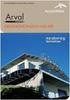 Manuál k programu pro výpočet únosnosti trapézových plechů SATJAM verze 1.7.1 Warszawa, listopad 2008 Krzysztof Kociatkiewicz KOTEX 02-954 Warszawa, Królowej Marysieńki 26c www.kotex.waw.pl Obsah: 1. Úvod
Manuál k programu pro výpočet únosnosti trapézových plechů SATJAM verze 1.7.1 Warszawa, listopad 2008 Krzysztof Kociatkiewicz KOTEX 02-954 Warszawa, Królowej Marysieńki 26c www.kotex.waw.pl Obsah: 1. Úvod
PRE. Referenční příručka
 PRE Aplikace PRE je určena pro kreslení výkresu ve struktuře pro PRE, připojování databází k prvkům, naplňování databáze a ke kontrole výkresu, zda je v požadované struktuře. Naplňovány jsou databáze LOM_BOD,
PRE Aplikace PRE je určena pro kreslení výkresu ve struktuře pro PRE, připojování databází k prvkům, naplňování databáze a ke kontrole výkresu, zda je v požadované struktuře. Naplňovány jsou databáze LOM_BOD,
Připojení systémů CNC 8x9 DUAL do sítí pomocí protokolu TCP/IP (Platí od verze panelu 40.31)
 Připojení systémů CNC 8x9 DUAL do sítí pomocí protokolu TCP/IP (Platí od verze panelu 40.31) A) Nastavení v řídicím systému: CNC 836.KNF V souboru CNC836.KNF je třeba mít správně nastavené tyto parametry:
Připojení systémů CNC 8x9 DUAL do sítí pomocí protokolu TCP/IP (Platí od verze panelu 40.31) A) Nastavení v řídicím systému: CNC 836.KNF V souboru CNC836.KNF je třeba mít správně nastavené tyto parametry:
Manuál k programu pro výpočet únosnosti trapézových plechů SATJAM. verze 6.0
 Manuál k programu pro výpočet únosnosti trapézových plechů SATJAM verze 6.0 Ostrava, 2016 1 Obsah: 1. Úvod 2. Základní popis programu 3. Instalace programu 4. Funkce programu 5. Výsledky 6. Upozorňující
Manuál k programu pro výpočet únosnosti trapézových plechů SATJAM verze 6.0 Ostrava, 2016 1 Obsah: 1. Úvod 2. Základní popis programu 3. Instalace programu 4. Funkce programu 5. Výsledky 6. Upozorňující
Ladibug Software pro vizuální prezentaci Visual Presenter Návod k použití
 Ladibug Software pro vizuální prezentaci Visual Presenter Návod k použití Obsah 1. Úvod... 2 2. Systémové požadavky... 2 3. Instalace Ladibug... 3 4. Připojení... 6 5. Začínáme používat Ladibug... 7 6.
Ladibug Software pro vizuální prezentaci Visual Presenter Návod k použití Obsah 1. Úvod... 2 2. Systémové požadavky... 2 3. Instalace Ladibug... 3 4. Připojení... 6 5. Začínáme používat Ladibug... 7 6.
Projektová dokumentace GED 2006
 Projektová dokumentace GED 2006 20.4.2006 Řešitelé týmu a podíl práce na projektu: Kamil Dudka xdudka00 objektový návrh uživatelské rozhraní podpora plug-in programů kreslící plocha vkládání textu programová
Projektová dokumentace GED 2006 20.4.2006 Řešitelé týmu a podíl práce na projektu: Kamil Dudka xdudka00 objektový návrh uživatelské rozhraní podpora plug-in programů kreslící plocha vkládání textu programová
Externí zařízení. Uživatelská příručka
 Externí zařízení Uživatelská příručka Copyright 2007 Hewlett-Packard Development Company, L.P. Windows je v USA registrovaná ochranná známka společnosti Microsoft Corporation. Informace obsažené v tomto
Externí zařízení Uživatelská příručka Copyright 2007 Hewlett-Packard Development Company, L.P. Windows je v USA registrovaná ochranná známka společnosti Microsoft Corporation. Informace obsažené v tomto
TECHNICKÉ POŽADAVKY PRO INSTALACI SW PRO ZÁZNAM VIDEA PRO ZÁZNAM AUDIA (ZVUKU) PRO ZÁZNAM OBRÁZKŮ JAZYKOVÉ MUTACE
 INSTALACE SW EduArt OBSAH: OBSAH: TECHNICKÉ POŽADAVKY PRO INSTALACI SW PRO ZÁZNAM VIDEA PRO ZÁZNAM AUDIA (ZVUKU) PRO ZÁZNAM OBRÁZKŮ JAZYKOVÉ MUTACE POSTUP INSTALACE KDE NAJDETE INSTALAČNÍ SOUBOR JAK SPUSTÍTE
INSTALACE SW EduArt OBSAH: OBSAH: TECHNICKÉ POŽADAVKY PRO INSTALACI SW PRO ZÁZNAM VIDEA PRO ZÁZNAM AUDIA (ZVUKU) PRO ZÁZNAM OBRÁZKŮ JAZYKOVÉ MUTACE POSTUP INSTALACE KDE NAJDETE INSTALAČNÍ SOUBOR JAK SPUSTÍTE
IFTER-EQU Instalační manuál
 IFTER-EQU Instalační manuál Revize: Únor 2016 1 / 30 Obsah: 1 IFTER EQU Instalace softwaru 1.1 Rychlá instalace 1.1.1 Instalace na jeden počítač 1.1.2 Instalace na více počítačů 1.2 Pokročilá instalace
IFTER-EQU Instalační manuál Revize: Únor 2016 1 / 30 Obsah: 1 IFTER EQU Instalace softwaru 1.1 Rychlá instalace 1.1.1 Instalace na jeden počítač 1.1.2 Instalace na více počítačů 1.2 Pokročilá instalace
PROGRAMOVATELNÉ AUTOMATY FATEK
 PROGRAMOVATELNÉ AUTOMATY FATEK NÁVOD PRO INSTALACI A PRVNÍ SPUŠTĚNÍ Obsah: 1. Připojení automatu přes port RS232 2. Připojení automatu přes port USB 3. Připojení automatu přes Ethernet Připojení automatu
PROGRAMOVATELNÉ AUTOMATY FATEK NÁVOD PRO INSTALACI A PRVNÍ SPUŠTĚNÍ Obsah: 1. Připojení automatu přes port RS232 2. Připojení automatu přes port USB 3. Připojení automatu přes Ethernet Připojení automatu
Jak zálohovat DVD video
 Jak zálohovat DVD video Důležité upozornění: Tento návod vznikl pouze pro účely vytvářeních záloh legálně nabytých originálů DVD video disků. Autor tohoto se předem distancuje od jakéhokoliv využití tohoto
Jak zálohovat DVD video Důležité upozornění: Tento návod vznikl pouze pro účely vytvářeních záloh legálně nabytých originálů DVD video disků. Autor tohoto se předem distancuje od jakéhokoliv využití tohoto
Instalace programu ProGEO
 Instalace programu ProGEO Obsah dokumentu: 1. Požadavky na systém 2. Průběh instalace 3. Aktivace zakoupené licence 4. Automatické aktualizace Updater 1. Požadavky na systém Softwarové požadavky: MicroStation
Instalace programu ProGEO Obsah dokumentu: 1. Požadavky na systém 2. Průběh instalace 3. Aktivace zakoupené licence 4. Automatické aktualizace Updater 1. Požadavky na systém Softwarové požadavky: MicroStation
Externí za ízení. Číslo dokumentu: Tato příručka popisuje použití volitelných externích zařízení. Leden 2007
 Externí za ízení Číslo dokumentu: 430221-221 Leden 2007 Tato příručka popisuje použití volitelných externích zařízení. Obsah 1 Použití za ízení USB Připojení zařízení USB........................... 1 2
Externí za ízení Číslo dokumentu: 430221-221 Leden 2007 Tato příručka popisuje použití volitelných externích zařízení. Obsah 1 Použití za ízení USB Připojení zařízení USB........................... 1 2
APS Administrator.GS
 APS Administrator.GS Grafická nadstavba pro vizualizaci systémů APS (rozšiřující programový modul pro APS Administrator) Instalační a uživatelská příručka 2004 2015,TECH FASS s.r.o., www.techfass.cz, techfass@techfass.cz
APS Administrator.GS Grafická nadstavba pro vizualizaci systémů APS (rozšiřující programový modul pro APS Administrator) Instalační a uživatelská příručka 2004 2015,TECH FASS s.r.o., www.techfass.cz, techfass@techfass.cz
NÁVOD K OBSLUZE konfigurační SW CS-484
 NÁVOD K OBSLUZE konfigurační SW CS-484 OBSAH 1. Popis 2. Propojení modulu s PC 3. Instalace a spuštění programu CS-484 4. POPIS JEDNOTLIVÝCH ZÁLOŽEK 4.1. Připojení 4.1.1 Připojení modulu 4.2. Nastavení
NÁVOD K OBSLUZE konfigurační SW CS-484 OBSAH 1. Popis 2. Propojení modulu s PC 3. Instalace a spuštění programu CS-484 4. POPIS JEDNOTLIVÝCH ZÁLOŽEK 4.1. Připojení 4.1.1 Připojení modulu 4.2. Nastavení
Nastavení a ovládání aplikace ifoxtrot
 Nastavení a ovládání aplikace ifoxtrot A - obrazovka po spuštění a/nebo při neaktivním připojení Úvodní obrazovka s nakonfigurovaným a vybraným připojením s názvem Chata. Při prvním spuštění je v seznamu
Nastavení a ovládání aplikace ifoxtrot A - obrazovka po spuštění a/nebo při neaktivním připojení Úvodní obrazovka s nakonfigurovaným a vybraným připojením s názvem Chata. Při prvním spuštění je v seznamu
Návod k instalaci ovladače převodníku USB - serial
 Návod k instalaci ovladače převodníku USB - serial verze návodu 1.0 verze HW 3.2 verze FW 3.6 Obsah 1. Instalace ovladače převodníku USB - serial... 3 1.1. Instalace Windows 98... 3 1.2. Instalace Windows
Návod k instalaci ovladače převodníku USB - serial verze návodu 1.0 verze HW 3.2 verze FW 3.6 Obsah 1. Instalace ovladače převodníku USB - serial... 3 1.1. Instalace Windows 98... 3 1.2. Instalace Windows
Instalační manuál pixel-fox
 Instalační manuál pixel-fox Verze 11/2011 V6 (CZ) - Subject to change without notice! Systémové požadavky: Aktuální minimální systémové požadavky pro používání software pixel-fox na vašem PC jsou: - IBM
Instalační manuál pixel-fox Verze 11/2011 V6 (CZ) - Subject to change without notice! Systémové požadavky: Aktuální minimální systémové požadavky pro používání software pixel-fox na vašem PC jsou: - IBM
Závěrečná práce. AutoCAD Inventor 2010. (Zadání D1)
 Závěrečná práce AutoCAD Inventor 2010 (Zadání D1) Pavel Čurda 4.B 4.5. 2010 Úvod Tato práce obsahuje sestavu modelu, prezentaci a samotný výkres Pákového převodu na přiloženém CD. Pákový převod byl namalován
Závěrečná práce AutoCAD Inventor 2010 (Zadání D1) Pavel Čurda 4.B 4.5. 2010 Úvod Tato práce obsahuje sestavu modelu, prezentaci a samotný výkres Pákového převodu na přiloženém CD. Pákový převod byl namalován
Projekt. Sestavení projektu
 Projekt V záložce Nástroje / Projekt MISYS jsou přehledně uspořádány funkce, které slouží k sestavení a editaci projektu. Lze také zapnout nástrojovou lištu Projekt (pravé tlačítko myši v šedé oblasti
Projekt V záložce Nástroje / Projekt MISYS jsou přehledně uspořádány funkce, které slouží k sestavení a editaci projektu. Lze také zapnout nástrojovou lištu Projekt (pravé tlačítko myši v šedé oblasti
Manuál k programu KaraokeEditor
 Manuál k programu KaraokeEditor Co je KaraokeEditor? Program slouží pro editaci tagů v hudebních souborech formátu mp3. Tagy jsou doprovodné informace o písni, uložené přímo v mp3. Aplikace umí pracovat
Manuál k programu KaraokeEditor Co je KaraokeEditor? Program slouží pro editaci tagů v hudebních souborech formátu mp3. Tagy jsou doprovodné informace o písni, uložené přímo v mp3. Aplikace umí pracovat
Obsah: Bezpečnost... 2. Vybavení... 2. Vlastnosti... 3. Popis a funkce... 4. Pracovní postupy. 5.1. Nastavení... 6. 5.2. Záznam teploty...
 Obsah: Bezpečnost... 2 Vybavení... 2 Vlastnosti... 3 Popis a funkce... 4 Pracovní postupy 5.1. Nastavení... 6 5.2. Záznam teploty... 8 5.3. Vymazat paměť... 9 5.4. Stáhnout paměť... 9 5.5. Výměna baterií...
Obsah: Bezpečnost... 2 Vybavení... 2 Vlastnosti... 3 Popis a funkce... 4 Pracovní postupy 5.1. Nastavení... 6 5.2. Záznam teploty... 8 5.3. Vymazat paměť... 9 5.4. Stáhnout paměť... 9 5.5. Výměna baterií...
Pro označení disku se používají písmena velké abecedy, za nimiž následuje dvojtečka.
 1 Disky, adresáře (složky) a soubory Disky Pro označení disku se používají písmena velké abecedy, za nimiž následuje dvojtečka. A:, B: C:, D:, E:, F: až Z: - označení disketových mechanik - ostatní disky
1 Disky, adresáře (složky) a soubory Disky Pro označení disku se používají písmena velké abecedy, za nimiž následuje dvojtečka. A:, B: C:, D:, E:, F: až Z: - označení disketových mechanik - ostatní disky
Pro zákazníky používající systém Windows pro sít ové připojení
 Pro zákazníky používající systém Windows pro sít ové připojení Pokud používáte odlišný operační systém nebo architekturu serveru a klienta, připojení nemusí pracovat správně pokud použijete postupy popsané
Pro zákazníky používající systém Windows pro sít ové připojení Pokud používáte odlišný operační systém nebo architekturu serveru a klienta, připojení nemusí pracovat správně pokud použijete postupy popsané
Instalace aplikace Žádost pro dotace 2015 =========================================
 Úvodní poznámka: Aplikace je vytvářená pro krajské úřady z celé České republiky a má tedy jednotný název Žádost pro dotace. Karlovarský kraj má, zatím jako jediný, průběh poskytování a čerpání dotací rozčleněný
Úvodní poznámka: Aplikace je vytvářená pro krajské úřady z celé České republiky a má tedy jednotný název Žádost pro dotace. Karlovarský kraj má, zatím jako jediný, průběh poskytování a čerpání dotací rozčleněný
Uživatelský manuál A4000BDL
 Uživatelský manuál Aplikace : Jednoduchý program umožňující přenos souboru s pochůzkou k měření z programu DDS 2000 do přístroje řady Adash 4100/4200 Jednoduchý program umožňující přenos naměřených dat
Uživatelský manuál Aplikace : Jednoduchý program umožňující přenos souboru s pochůzkou k měření z programu DDS 2000 do přístroje řady Adash 4100/4200 Jednoduchý program umožňující přenos naměřených dat
5210n / 5310n Stručná příručka
 5210n / 5310n Stručná příručka 1 2 3 4 VÝSTRAHA: Před instalací a spuštěním tiskárny Dell je třeba se seznámit s bezpečnostními pokyny v Příručce majitele a řídit se jimi. 5 6 7 8 1 Volitelný výstupní
5210n / 5310n Stručná příručka 1 2 3 4 VÝSTRAHA: Před instalací a spuštěním tiskárny Dell je třeba se seznámit s bezpečnostními pokyny v Příručce majitele a řídit se jimi. 5 6 7 8 1 Volitelný výstupní
Nastavení stránky : Levým tlačítkem myši kliknete v menu na Soubor a pak na Stránka. Ovládání Open Office.org Draw Ukládání dokumentu :
 Ukládání dokumentu : Levým tlačítkem myši kliknete v menu na Soubor a pak na Uložit jako. Otevře se tabulka, v které si najdete místo adresář, pomocí malé šedočerné šipky (jako na obrázku), do kterého
Ukládání dokumentu : Levým tlačítkem myši kliknete v menu na Soubor a pak na Uložit jako. Otevře se tabulka, v které si najdete místo adresář, pomocí malé šedočerné šipky (jako na obrázku), do kterého
Aktivací DOWN módu je možné zkrátit dobu přenosu parametrů (pouze však za klidu měniče).
 Software MATRIX 2.0 POZNÁMKY K INSTALACI A POUŽITÍ 1. Požadovaná zařízení K vašemu počítači potřebujete navíc kabel pro přenos dat po sériové lince s označením MX-PC. Tento kabel spojuje rozhraní vašeho
Software MATRIX 2.0 POZNÁMKY K INSTALACI A POUŽITÍ 1. Požadovaná zařízení K vašemu počítači potřebujete navíc kabel pro přenos dat po sériové lince s označením MX-PC. Tento kabel spojuje rozhraní vašeho
Self Service Application. Instalační manuál
 OBSAH 1 Úvod... 2 2 Jak začít... 2 2.1 Technické parametry... 2 2.2 Instalace Self Service Application... 2 3 Poradce při potížích... 3 4 Nastavení tiskáren... 4 1 z 5 1 ÚVOD Self Service Application dále
OBSAH 1 Úvod... 2 2 Jak začít... 2 2.1 Technické parametry... 2 2.2 Instalace Self Service Application... 2 3 Poradce při potížích... 3 4 Nastavení tiskáren... 4 1 z 5 1 ÚVOD Self Service Application dále
Reprodukce tohoto návodu k obsluze, nebo jeho části, v jakékoli formě bez předchozího písemného svolení společnosti DEGA CZ s.r.o. je zakázána.
 NÁVOD K OBSLUZE KONFIGURACE Konfigurační software DEGA CONFIG ISO 9001:2008 Quality Management Systems Systéme de Qualité www.sgs.com Obsah str. 2 / Technické požadavky str. 2 / Návod k použití str. 3
NÁVOD K OBSLUZE KONFIGURACE Konfigurační software DEGA CONFIG ISO 9001:2008 Quality Management Systems Systéme de Qualité www.sgs.com Obsah str. 2 / Technické požadavky str. 2 / Návod k použití str. 3
Představenstvo, kontrolní komise, vedení. SBD Vítkovice. Elektronická hlášení závad. Scénář postupu práce. Cornelius Scipio s.r.o.
 SBD Vítkovice Elektronická hlášení závad Scénář postupu práce Představenstvo, kontrolní komise, vedení Autor: Cornelius Scipio s.r.o. Obsah: 1. Úvod... 3 2. Postup práce s touto webovou aplikací... 4 2.1.
SBD Vítkovice Elektronická hlášení závad Scénář postupu práce Představenstvo, kontrolní komise, vedení Autor: Cornelius Scipio s.r.o. Obsah: 1. Úvod... 3 2. Postup práce s touto webovou aplikací... 4 2.1.
Instalace ThinPrint RDP v počítači klienta s operačním systémem Windows (x86 nebo x64)
 1 Vzdálený tisk Stažení instalace ThinPrint RDP v počítači klienta Aplikace ThinPrint je určena pouze pro klienty služby PREMIER outsurcing. Pro interní použití na lokálních sítích Vašich serverů je aplikace
1 Vzdálený tisk Stažení instalace ThinPrint RDP v počítači klienta Aplikace ThinPrint je určena pouze pro klienty služby PREMIER outsurcing. Pro interní použití na lokálních sítích Vašich serverů je aplikace
ZÁKLADNÍ INSTRUKCE. www.diag4bike.cz. od verze SW 10.7
 ZÁKLADNÍ INSTRUKCE od verze SW 10.7 základní instrukce basic instructions grundanweisungen instructions de base instrucciones básicas istruzioni fondamentali telepítési útmutató www.diag4bike.cz ATAL spol.
ZÁKLADNÍ INSTRUKCE od verze SW 10.7 základní instrukce basic instructions grundanweisungen instructions de base instrucciones básicas istruzioni fondamentali telepítési útmutató www.diag4bike.cz ATAL spol.
DSM-320 bezdrátový přehrávač médií. Dálkový ovladač s bateriemi
 Toto zařízení splňuje podmínky pro zařízení UPnP AV a Intel Network Media. Než začnete DSM-320 Bezdrátový přehrávač médií Budete potřebovat následující vybavení: Počítač s procesorem min. 500 MHz, min.
Toto zařízení splňuje podmínky pro zařízení UPnP AV a Intel Network Media. Než začnete DSM-320 Bezdrátový přehrávač médií Budete potřebovat následující vybavení: Počítač s procesorem min. 500 MHz, min.
IP kamera. Uživatelský manuál
 IP kamera Uživatelský manuál Upozornění: Tento manuál nemusí zcela přesně popisovat některé technické detaily nebo může obsahovat tiskařské chyby. Pokud byste nemohli vyřešit některé problémy pomocí tohoto
IP kamera Uživatelský manuál Upozornění: Tento manuál nemusí zcela přesně popisovat některé technické detaily nebo může obsahovat tiskařské chyby. Pokud byste nemohli vyřešit některé problémy pomocí tohoto
Administrace Windows pro Adash Software
 Administrace Windows pro Adash Software Obsah Instalace ovladače hardwarového klíče... 2 Příčiny nenalezení HASP klíče...3 Zjištění práv uživatele... 6 Instalace MSSQL 2005 Express z Instalačního CD Adash...
Administrace Windows pro Adash Software Obsah Instalace ovladače hardwarového klíče... 2 Příčiny nenalezení HASP klíče...3 Zjištění práv uživatele... 6 Instalace MSSQL 2005 Express z Instalačního CD Adash...
INISOFT UPDATE - SLUŽBA AUTOMATICKÝCH AKTUALIZACÍ Uživatelská příručka
 INISOFT UPDATE - SLUŽBA AUTOMATICKÝCH AKTUALIZACÍ Uživatelská příručka Popis funkce Softwarový nástroj INISOFT Update je univerzálním nástrojem pro stahování, údržbu a distribuci programových aktualizací
INISOFT UPDATE - SLUŽBA AUTOMATICKÝCH AKTUALIZACÍ Uživatelská příručka Popis funkce Softwarový nástroj INISOFT Update je univerzálním nástrojem pro stahování, údržbu a distribuci programových aktualizací
T-Mobile Internet. Manager. pro Windows NÁVOD PRO UŽIVATELE
 T-Mobile Internet Manager pro Windows NÁVOD PRO UŽIVATELE Obsah 03 Úvod 04 Požadavky na hardware a software 04 Připojení zařízení k počítači 05 Uživatelské rozhraní 05 Výběr sítě 06 Připojení k internetu
T-Mobile Internet Manager pro Windows NÁVOD PRO UŽIVATELE Obsah 03 Úvod 04 Požadavky na hardware a software 04 Připojení zařízení k počítači 05 Uživatelské rozhraní 05 Výběr sítě 06 Připojení k internetu
HiPath 3000/4000/5000 opticlient 130 V5.0. Zkrácený návod k použití
 HiPath 3000/4000/5000 opticlient 130 V5.0 Zkrácený návod k použití Informace v tomto dokumentu obsahují pouze obecné popisy popř. funkce, které nejsou při konkrétním použití vždy k dispozici v uvedené
HiPath 3000/4000/5000 opticlient 130 V5.0 Zkrácený návod k použití Informace v tomto dokumentu obsahují pouze obecné popisy popř. funkce, které nejsou při konkrétním použití vždy k dispozici v uvedené
APS Administrator.OP
 APS Administrator.OP Rozšiřující webový modul pro APS Administrator Přehled přítomnosti osob v oblastech a místnostech Instalační a uživatelská příručka 2004 2013,TECH FASS s.r.o., Věštínská 1611/19, Praha,
APS Administrator.OP Rozšiřující webový modul pro APS Administrator Přehled přítomnosti osob v oblastech a místnostech Instalační a uživatelská příručka 2004 2013,TECH FASS s.r.o., Věštínská 1611/19, Praha,
Výkresy. Projekt SIPVZ D Modelování v SolidWorks. Autor: ing. Laďka Krejčí
 Výkresy Projekt SIPVZ 2006 3D Modelování v SolidWorks Autor: ing. Laďka Krejčí 2 Obsah úlohy Otevření šablony výkresu Vlastnosti, úprava a uložení formátu listu Nastavení detailů dokumentu Vytvoření výkresu
Výkresy Projekt SIPVZ 2006 3D Modelování v SolidWorks Autor: ing. Laďka Krejčí 2 Obsah úlohy Otevření šablony výkresu Vlastnosti, úprava a uložení formátu listu Nastavení detailů dokumentu Vytvoření výkresu
Návod k softwaru. Získání licence. vojtech.vesely@catania.cz www.catania.cz
 Získání licence Ze stránky si ze sekce Software stáhněte Aplikaci k získání licence. Tuto aplikaci není třeba instalovat, stačí rozbalit zazipovaný soubor. Za cenu 300,- Kč bez DPH má uživatel nárok na
Získání licence Ze stránky si ze sekce Software stáhněte Aplikaci k získání licence. Tuto aplikaci není třeba instalovat, stačí rozbalit zazipovaný soubor. Za cenu 300,- Kč bez DPH má uživatel nárok na
Základy práce s aplikací ecba / ESOP
 Základy práce s aplikací ecba / ESOP Obsah 1. SYSTÉMOVÉ POŽADAVKY A REGISTRACE... 2 Nová registrace... 2 2. SPRÁVA PROJEKTŮ... 3 Horní lišta... 3 Levé menu... 4 Operace s projekty... 4 3. PRÁCE S PROJEKTEM...
Základy práce s aplikací ecba / ESOP Obsah 1. SYSTÉMOVÉ POŽADAVKY A REGISTRACE... 2 Nová registrace... 2 2. SPRÁVA PROJEKTŮ... 3 Horní lišta... 3 Levé menu... 4 Operace s projekty... 4 3. PRÁCE S PROJEKTEM...
NÁVOD NA INSTALACI KARTY PCTV DELUXE
 NÁVOD NA INSTALACI KARTY PCTV DELUXE INSTALACE PCTV DELUXE Tato část popisuje, jak nainstalovat PCTV Deluxe po hardwarové i softwarové stránce. Během instalace bude vytvořena programová skupina PCTV Deluxe
NÁVOD NA INSTALACI KARTY PCTV DELUXE INSTALACE PCTV DELUXE Tato část popisuje, jak nainstalovat PCTV Deluxe po hardwarové i softwarové stránce. Během instalace bude vytvořena programová skupina PCTV Deluxe
Multi-Diag Office od verze SW 11.3
 Multi-Diag Office od verze SW 11.3 Základní instrukce Handy 2 s programem Multi-Diag Diagnostický tablet PC určený pro dílenské použití (není součástí sestavy) Programy rodiny Multi-Diag nelze instalovat
Multi-Diag Office od verze SW 11.3 Základní instrukce Handy 2 s programem Multi-Diag Diagnostický tablet PC určený pro dílenské použití (není součástí sestavy) Programy rodiny Multi-Diag nelze instalovat
Jak přenést program na nový počítač UŽIVATELS KÝ NÁVOD
 Jak přenést program na nový počítač UŽIVATELS KÝ NÁVOD Jak přenést program na nový počítač Pokud máte zakoupenou službu MEDICAL NET, je třeba provést převod dat za pomoci naší technické podpory, kterou
Jak přenést program na nový počítač UŽIVATELS KÝ NÁVOD Jak přenést program na nový počítač Pokud máte zakoupenou službu MEDICAL NET, je třeba provést převod dat za pomoci naší technické podpory, kterou
Nastavení IP adresy a defaultní rychlosti CANu u převodníku ETH2CAN
 Nastavení IP adresy a defaultní rychlosti CANu u převodníku ETH2CAN Nejprve krátká poznámka. Do převodníku se nastavuje defaultní CAN rychlost a případný režim Listen only. Toto nastavení je použito, pokud
Nastavení IP adresy a defaultní rychlosti CANu u převodníku ETH2CAN Nejprve krátká poznámka. Do převodníku se nastavuje defaultní CAN rychlost a případný režim Listen only. Toto nastavení je použito, pokud
Instalace a od-instalace aplikace Google / Android
 Instalace a od-instalace aplikace Google / Android Petr Novák (Ing., Ph.D.) novakpe@labe.felk.cvut.cz 28.06.2017 Obsah 1 Úvod... 1 2 Povolení instalace aplikace... 2 3 Stažení aplikace... 3 4 Instalace
Instalace a od-instalace aplikace Google / Android Petr Novák (Ing., Ph.D.) novakpe@labe.felk.cvut.cz 28.06.2017 Obsah 1 Úvod... 1 2 Povolení instalace aplikace... 2 3 Stažení aplikace... 3 4 Instalace
GstarCAD8 Aktualizovaná verze ze dne Podpora 64-bitové verze systému. Nové dodatky. Poznámky (OBJECTSCALE / Měřítko objektu poznámek)
 GstarCAD8 Aktualizovaná verze ze dne 03.07.2014 Dne 3. července 2014 uvedla společnost Gstarsoft aktualizovanou verzi programu GstarCAD8 zaměřenou zejména na podporu 64-bitového systému, což znamená, že
GstarCAD8 Aktualizovaná verze ze dne 03.07.2014 Dne 3. července 2014 uvedla společnost Gstarsoft aktualizovanou verzi programu GstarCAD8 zaměřenou zejména na podporu 64-bitového systému, což znamená, že
Tisk deníku příjmů a výdajů na jednu stranu
 - 1/13 - Tisk deníku příjmů a výdajů na jednu stranu v programu KALKUL1 V09 (V91 s drobnými odlišnostmi) Revize: 12.02.2005. Od verze V09.43-11 je pro uživatele, kteří mají k dispozici laserovou tiskárnu
- 1/13 - Tisk deníku příjmů a výdajů na jednu stranu v programu KALKUL1 V09 (V91 s drobnými odlišnostmi) Revize: 12.02.2005. Od verze V09.43-11 je pro uživatele, kteří mají k dispozici laserovou tiskárnu
Návod na instalaci AutoCAD Architecture Ing. Zbyněk Svoboda
 S třední škola stavební Jihlava Návod na instalaci AutoCAD Architecture 2017 výukového SW firmy Autodesk Ing. Zbyněk Svoboda 2017 1 V prohlížeči zvolit - www.autodesk.com 2 3 4 5 6 Pokud se objeví, zvolíme
S třední škola stavební Jihlava Návod na instalaci AutoCAD Architecture 2017 výukového SW firmy Autodesk Ing. Zbyněk Svoboda 2017 1 V prohlížeči zvolit - www.autodesk.com 2 3 4 5 6 Pokud se objeví, zvolíme
ZÁKLADNÍ POKYNY PRO INSTALACI PROID+ Z INSTALAČNÍHO MÉDIA
 ZÁKLADNÍ POKYNY PRO INSTALACI PROID+ Z INSTALAČNÍHO MÉDIA Vážený zákazníku, máte k dispozici médium, s jehož pomocí můžete na svém systému zprovoznit funkce čipové karty ProID+. Pro správnou funkčnost
ZÁKLADNÍ POKYNY PRO INSTALACI PROID+ Z INSTALAČNÍHO MÉDIA Vážený zákazníku, máte k dispozici médium, s jehož pomocí můžete na svém systému zprovoznit funkce čipové karty ProID+. Pro správnou funkčnost
A4300BDL. Ref: JC
 # Uživatelský manuál A4300BDL Aplikace :! Jednoduchý program umožňující přenos souboru s pochůzkou k měření z programu DDS 2000 do přístroje řady Adash 4300! Jednoduchý program umožňující přenos naměřených
# Uživatelský manuál A4300BDL Aplikace :! Jednoduchý program umožňující přenos souboru s pochůzkou k měření z programu DDS 2000 do přístroje řady Adash 4300! Jednoduchý program umožňující přenos naměřených
Pokyny pro instalaci programu E-Config verze 3.0 na počítačích s Windows 7 / 8 / 10
 Pokyny pro instalaci programu E-Config verze 3.0 na počítačích s Windows 7 / 8 / 0 Při instalaci programu E-Config na Windows 7, nebo Windows 8, nebo Windows 0 je nutno postupovat obezřetně s ohledem na
Pokyny pro instalaci programu E-Config verze 3.0 na počítačích s Windows 7 / 8 / 0 Při instalaci programu E-Config na Windows 7, nebo Windows 8, nebo Windows 0 je nutno postupovat obezřetně s ohledem na
Uživatelská příručka. Video Wonder Pro III
 Uživatelská příručka Video Wonder Pro III Obsah Začínáme 5 Úvod 5 Rysy 5 Obsah balení 6 Systémové požadavky 6 Instalace 7 Instalace hardware 7 Vstupy a výstupy 7 Užívání obslužného programu 8 4-1. TV prohlížení
Uživatelská příručka Video Wonder Pro III Obsah Začínáme 5 Úvod 5 Rysy 5 Obsah balení 6 Systémové požadavky 6 Instalace 7 Instalace hardware 7 Vstupy a výstupy 7 Užívání obslužného programu 8 4-1. TV prohlížení
Instalace programu C-on
 Instalace programu C-on Obsah Instalace programu... 2 Typy instalace... 2 Nastavení programu... 4 Nastavení sítě... 4 Řešení možných problémů... 5 Nastavení zobrazení... 5 Hlavní funkce... 5 Zapnutí /
Instalace programu C-on Obsah Instalace programu... 2 Typy instalace... 2 Nastavení programu... 4 Nastavení sítě... 4 Řešení možných problémů... 5 Nastavení zobrazení... 5 Hlavní funkce... 5 Zapnutí /
Návod k obsluze. Ht810Sw. obslužný program dataloggeru
 Návod k obsluze Ht810Sw obslužný program dataloggeru Software Ht810Sw, v. 1.0, 3/2010 1 HTH8 s.r.o. Eimova 880, 572 01 Polička Czech Republic tel.: +420 461 619 515 fax: +420 461 619 513 e-mail: info@hth8.cz
Návod k obsluze Ht810Sw obslužný program dataloggeru Software Ht810Sw, v. 1.0, 3/2010 1 HTH8 s.r.o. Eimova 880, 572 01 Polička Czech Republic tel.: +420 461 619 515 fax: +420 461 619 513 e-mail: info@hth8.cz
Manuál k programu GENERÁTOR TESTŮ 2004 G-SOFT
 Manuál k programu GENERÁTOR TESTŮ 2004 G-SOFT www.g-soft.wz.cz OBSAH 1 ZÁKLADNÍ INFORMACE A INSTALACE PROGRAMU... 3 1.1 POPIS PROGRAMU... 3 1.2 SYSTÉMOVÉ POŽADAVKY... 3 1.3 INSTALACE... 3 2 OBSLUHA PROGRAMU...
Manuál k programu GENERÁTOR TESTŮ 2004 G-SOFT www.g-soft.wz.cz OBSAH 1 ZÁKLADNÍ INFORMACE A INSTALACE PROGRAMU... 3 1.1 POPIS PROGRAMU... 3 1.2 SYSTÉMOVÉ POŽADAVKY... 3 1.3 INSTALACE... 3 2 OBSLUHA PROGRAMU...
Základní popis Toolboxu MPSV nástroje
 Základní popis Toolboxu MPSV nástroje Nástroj XLS2DBF ze sady MPSV nástroje slouží pro zkonvertování souboru ve formátu XLS do formátu DBF. Nástroj umožňuje konvertovat buď vybraný list nebo listy ze sešitu
Základní popis Toolboxu MPSV nástroje Nástroj XLS2DBF ze sady MPSV nástroje slouží pro zkonvertování souboru ve formátu XLS do formátu DBF. Nástroj umožňuje konvertovat buď vybraný list nebo listy ze sešitu
Panel IPP. Ovladač řídící jednotka
 Panel IPP Ovladač řídící jednotka Zobrazování plánu směny, plánu v čase a skutečně vyrobených výrobků Tempo výroby - výpočet průměru časů mezi výrobky Zobrazení přesného času a přestávek Funkce ovladače
Panel IPP Ovladač řídící jednotka Zobrazování plánu směny, plánu v čase a skutečně vyrobených výrobků Tempo výroby - výpočet průměru časů mezi výrobky Zobrazení přesného času a přestávek Funkce ovladače
TDS-TECHNIK 13.1 pro AutoCAD
 TDS-TECHNIK 13.1 pro AutoCAD V následujícím textu jsou uvedeny informace o hlavních novinkách strojírenské nadstavby TDS-TECHNIK. V přehledu je souhrn novinek verzí 13.0 a 13.1. Poznámka: Pokud máte předplacený
TDS-TECHNIK 13.1 pro AutoCAD V následujícím textu jsou uvedeny informace o hlavních novinkách strojírenské nadstavby TDS-TECHNIK. V přehledu je souhrn novinek verzí 13.0 a 13.1. Poznámka: Pokud máte předplacený
ČSOB Business Connector
 ČSOB Business Connector Instalační příručka Člen skupiny KBC Obsah 1 Úvod... 3 2 Instalace aplikace ČSOB Business Connector... 3 3 Získání komunikačního certifikátu... 3 3.1 Vytvoření žádosti o certifikát
ČSOB Business Connector Instalační příručka Člen skupiny KBC Obsah 1 Úvod... 3 2 Instalace aplikace ČSOB Business Connector... 3 3 Získání komunikačního certifikátu... 3 3.1 Vytvoření žádosti o certifikát
Postup instalace softwaru Creo3:
 Postup instalace softwaru Creo3: Poznámka na úvod: Po základní instalaci Crea 3 je jeho prostředí nastaveno do výchozí konfigurace, která neodpovídá nastavení prostředí v učebnách. I v tomto výchozím nastavení
Postup instalace softwaru Creo3: Poznámka na úvod: Po základní instalaci Crea 3 je jeho prostředí nastaveno do výchozí konfigurace, která neodpovídá nastavení prostředí v učebnách. I v tomto výchozím nastavení
Online návod. Start Klikněte na toto tlačítko "Start".
 Online návod Start Klikněte na toto tlačítko "Start". Úvod Tento návod popisuje tiskové funkce multifunkčních digitálních systémů e-studio161. Informace o následujících tématech vyhledejte v návodu k obsluze
Online návod Start Klikněte na toto tlačítko "Start". Úvod Tento návod popisuje tiskové funkce multifunkčních digitálních systémů e-studio161. Informace o následujících tématech vyhledejte v návodu k obsluze
Provozní pokyny. Aplikační stránky
 Provozní pokyny Aplikační stránky OBSAH Jak číst tuto příručku...2 Použité symboly...2 Vyloučení odpovědnosti...3 Poznámky...3 Co lze na aplikačních stránkách dělat...4 Před použitím aplikačních stránek...5
Provozní pokyny Aplikační stránky OBSAH Jak číst tuto příručku...2 Použité symboly...2 Vyloučení odpovědnosti...3 Poznámky...3 Co lze na aplikačních stránkách dělat...4 Před použitím aplikačních stránek...5
Registrátor teploty a vlhkosti vzduchu a ovlhčení listů
 Registrátor teploty a vlhkosti vzduchu a ovlhčení listů Přístroj je určen k registraci teploty a vlhkosti vzduchu včetně délky trvání orosení listů zejména v sadech. Data se ukládají do vnitřní paměti
Registrátor teploty a vlhkosti vzduchu a ovlhčení listů Přístroj je určen k registraci teploty a vlhkosti vzduchu včetně délky trvání orosení listů zejména v sadech. Data se ukládají do vnitřní paměti
Microsoft Office. Word vzhled dokumentu
 Microsoft Office Word vzhled dokumentu Karel Dvořák 2011 Práce se stránkou Stránka je jedním ze stavebních kamenů tvořeného dokumentu. Představuje pracovní plochu, na které se vytváří dokument. Samozřejmostí
Microsoft Office Word vzhled dokumentu Karel Dvořák 2011 Práce se stránkou Stránka je jedním ze stavebních kamenů tvořeného dokumentu. Představuje pracovní plochu, na které se vytváří dokument. Samozřejmostí
POPIS DRIVERU pro připojení modulu měření spotřeby EATON/Moeller k systému Control4
 POPIS DRIVERU pro připojení modulu měření spotřeby EATON/Moeller k systému Control4 ÚVOD... 1 Aplikace... 1 Název a verze ovladače (driveru)... 1 Podporované moduly... 2 Přidání ovladače Moeller CI v Composeru
POPIS DRIVERU pro připojení modulu měření spotřeby EATON/Moeller k systému Control4 ÚVOD... 1 Aplikace... 1 Název a verze ovladače (driveru)... 1 Podporované moduly... 2 Přidání ovladače Moeller CI v Composeru
Ovládání Open Office.org Calc Ukládání dokumentu : Levým tlačítkem myši kliknete v menu na Soubor a pak na Uložit jako.
 Ukládání dokumentu : Levým tlačítkem myši kliknete v menu na Soubor a pak na Uložit jako. Otevře se tabulka, v které si najdete místo adresář, pomocí malé šedočerné šipky (jako na obrázku), do kterého
Ukládání dokumentu : Levým tlačítkem myši kliknete v menu na Soubor a pak na Uložit jako. Otevře se tabulka, v které si najdete místo adresář, pomocí malé šedočerné šipky (jako na obrázku), do kterého
